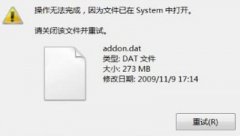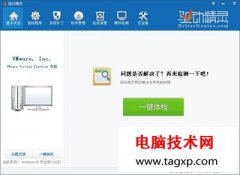打印机连接问题一直是办公环境中的常见烦恼,面对这类问题,我们常常感到无从下手。很多时候,打印机无法连接的原因可能并不那么复杂,只需一些简单的排查和调整,就能够解决问题。本文将探讨打印机连接失败的各种可能性,并提供实用的解决方案,帮助用户快速恢复打印功能。
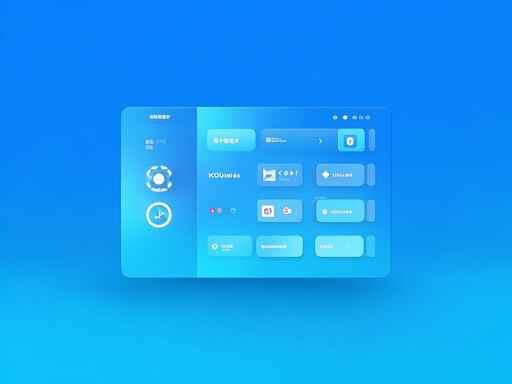
打印机通常通过USB、Wi-Fi或蓝牙与电脑连接,连接方式的不同可能导致不同的问题。对于USB连接的打印机,检查USB线是否牢固插入,是解决问题的第一步。如果线缆损坏,也需考虑更换。确保打印机和计算机之间的距离不会影响信号传输。
对于Wi-Fi打印机,连接问题往往与网络设置有关。确认打印机是否已连接到正确的网络,尤其是在多网络环境中,容易出现误连接的情况。进入打印机设置界面,查看网络状态,一旦发现连接问题,可以尝试重启打印机和路由器。这一简单的操作常常能解决许多连接障碍。
蓝牙打印机的连接问题可能涉及配对过程。确保蓝牙功能打开,并检查设备列表中是否已经显示打印机。如果没有,进入打印机的蓝牙模式,手动搜索并选择设备进行连接。有时,忘记已配对的设备并重新连接也能解决问题。
设备驱动的更新也是打印机连接问题的一大原因。确保计算机上安装了最新的打印机驱动程序,访问厂家官方网站下载相应的驱动,重启计算机后再次尝试打印。这一操作对于排除软件层面的故障至关重要。
一些用户可能在使用过程中更改了打印机的共享设置,尤其是在局域网环境中。如果无法打印,需检查共享状态。通常情况下,在控制面板-打印机和扫描仪中,可以找到相关的设置选项,调整后重新连接。
保持打印机与计算机之间的良好沟通,有时还需注意到防火墙和安全软件的设置。某些防火墙会阻止打印机与计算机之间的数据流,可以尝试暂时禁用防火墙,看看问题是否得到解决。
打印机连接问题通常与硬件、网络设置、驱动程序及软件配置有关。只要逐步排查,就能找到解决方案,实现高效打印。
常见问题解答(FAQ):
1. 如何检查打印机的网络连接状态?
打印机通常在设置菜单内有网络状态或状态指示灯,通过这两者可以查看连接是否正常。
2. 我可以在多台设备上使用同一个打印机吗?
是的,只需在所有设备中均添加该打印机,并确保它们连接到同一个网络。
3. 如何更新我的打印机驱动程序?
可以访问打印机制造商的官方网站,下载并安装最新的驱动程序。
4. Wi-Fi打印机无法连接,是否需要重启路由器?
是的,重启路由器可以清除暂时的故障状态并重新建立网络连接。
5. 蓝牙打印机是否有配对时间限制?
部分蓝牙打印机在未被使用的时间内,会重新进入待机模式,此时需要重新进行配对。